Необходимые инструменты и отвертки для разборки iPhone 8:
- Отвертка пятизвездочная Pentalobe — 0,8мм
- Отвертка крестовая PH00 — 1.5мм
- Отвертка трехлепестковая Tri-Wing — 0,6мм
- Пинцет
- Пластиковая лопатка и медиатор
- Присоска для снятия дисплея
- Обычный фен
У нас на сайте вы сможете найти необходимый набор отверток для разборки iphone 8 и новый дисплей.
Если вы впервые приступаете к разборке смартфона, рекомендуем обратить внимание на статью «приступая к ремонту телефона». В этой статье есть рекомендации, которые помогут избежать типичных ошибок в процессе разборки и ремонта.
Видео инструкция замена экрана на iPhone 8
Фото инструкция как заменить дисплей iPhone 8
В этой пошаговой инструкции я покажу как самостоятельно разобрать и заменить дисплей в iPhone 8.
Перед тем, как приступить к ремонту не забудьте выключить телефон.
Первым шагом вам нужно открутить два отмеченных винтика в нижней части корпуса с помощью отвертки Pentalobe 0.8mm. Винтики находятся справа и слева от разъема для зарядного устройства.
Далее вам нужно отсоединить дисплей. Положите ваш iPhone 8 на чистую, гладкую поверхность, чтобы не поцарапать заднюю крышку. Для того, чтоб отсоединить дисплей, вам понадобится присоска, пластиковый медиатор и обычный фен. Экран телефона приклеен к раме. Используя фен, прогрейте края дисплея теплым воздухом примерно до 60 градусов. Далее установите присоску на нижний край устройства, над кнопкой «Домой» или рядом с этой кнопкой. Потяните за присоску вверх, как бы поднимая дисплей. Теперь постарайтесь вставить пластиковый медиатор между алюминиевой рамой и дисплеем. Обычно это не получается с первого раза и для этого процесса вам нужно будет несколько попыток. Как только между частями образовался зазор, вы можете открыть дисплей, слегка повернув медиатор. Как только вы сможете поднять дисплей на несколько миллиметров, осторожно обведите пластиковым медиатором по периметру дисплея, чтобы отклеить его от рамы. При необходимости прогрейте внешние края дисплея еще несколько раз.
Перед началом ремонта отсоедините контакт аккумулятора, чтобы предотвратить короткие замыкания и избежать случайного включения устройства во время ремонта.
Далее открутите отмеченные винтики (зеленые — 2.6 мм, голубые — 1.0 мм) и снимите крышку. Теперь аккуратно отсоедините контакт с аккумулятором, вставив пластиковую лопатку чуть ниже разъема.
Далее с помощью пластиковой лопатки отсоедините контакт дисплея и кнопки «Домой».
Открутите три отмеченных винтика (зеленые — 1.0 мм). Снимите крышку и осторожно отсоедините разъем FaceTime от PCB. Теперь вы можете полностью снять дисплей.
Слуховой динамик находится на задней панели дисплея. Открутите три отмечены винтика из крышки слухового динамика (голубой — 2.25 мм, зеленый — 1.5 мм). Далее открутите два винта, которые удерживают слуховой динамик (красный — 1.7 мм, желтый — 2.2 мм). Слуховой динамик находится под гибким плоским кабелем фронтальной камеры. Слегка отогните кабель в сторону, чтобы снять наушник. Обратите внимание, что винты разной длины. Если перепутать их при обратной сборке, это может привести к повреждению дисплея.
Теперь снимите кабеля FaceTime. Для начала вставьте лопатку под ленточный кабель и осторожно ослабьте его. Он прочно приклеен. Далее снимите датчики, осторожно поднимая их. Теперь вы можете снять набор кабелей. Используйте фен, чтобы размягчить клей на кабеле Face Time.
Снимите кнопку «Домой». Открутите четыре отмеченных винтика У-типа (зеленые — 1.1 мм) и снимите металлическую крышку. С помощью лопатки аккуратно отсоедините контакт кабеля кнопки «Домой». Будьте осторожны, так как кабель легко повредить. При необходимости прогрейте теплым воздухом, чтоб размягчить клей. Нажмите на кнопку «Домой» с лицевой стороны дисплея и снимите ее.
Теперь открутите шесть отмечены винтиков У-типа, которые удерживают металическую крышку. С помощью лопатка снимите клей с гибкого плоского кабеля мод металической крышкой. Далее снимите металическую крышку.
Установка нового дисплея и обратная сборка iPhone 8
Подготовьте новый дисплей к установке. Не все доступные дисплеи имеют одинаковые функции. При необходимости перед установкой нового экрана вам придется извлечь некоторые из следующих частей со старого дисплея:
Кронштейн фронтальной камеры (отмечен голубым, слегка приклеен)
Кронштейн датчика (отмечен зеленым, слегка приклеен)
Снимите защитную пленку с нового дисплея и снимите уплотнения.
Нажмите на гибкий плоский кабель и поместите металическую заднюю крышку на задней панели нового дисплея и прикрутите ее на место. Пока не затягивайте все винты, поскольку вам все еще нужно расположить заднюю панель.
На задней части задней панели скорее всего останется клей, поэтому убедитесь, что вы устанавливаете заднюю панель точно над резьбовыми соединениями.
Как только задняя панель будет расположена правильно, вы можете затянуть винты.
Вставьте кнопку «Домой» в отверстие на лицевой стороне дисплея. Прижмите гибкий плоский кабель к дисплею и подключите разъем. Установите металическую крышку и прикрутите ее на место.
Теперь поместите каждый из датчиков в соответствующий кронштейн. Установите правильно кабель Face Time. Маленькие вкладки на рамке помогут вам с позиционированием. Вставьте кабель FaceTime в исходное положение.
Важно правильно расположить датчик приближения, потому что иначе он не будет полностью функциональным.
Установите слуховой динамик в исходное положение под гибким плоским кабелем между камерой FaceTime и датчиками. Закрутите два отмечены винта. Затем установите крышку на место и закрепите три винта. Убедитесь, что фронтальная камера находится в центре передней части дисплея. Переместите это немного в случае необходимости.
Для того, чтобы новая наклейка на рамку хорошо приклеилась, удалите все остатки старого клея и грязь. Снимите первую защитную пленку. Аккуратно положите ее на одну сторону корпуса и аккуратно приклейте. Удалить второй кусок пленки.
Обратите внимание на правильное расположение наклейки на раме. Углы наклейки отличаются и помогут вам. Даже если вы используете новую рамочную наклейку, водонепроницаемость ваших айфонов может быть не 100%!
Держите дисплей вертикально на раме и подключите контакт FaceTime к материнской плате.. Установите крышку контакта FaceTime обратно в iPhone и закрепите ее тремя винтами (зеленые — 1.0 мм).
Подключите два разъема: кнопки Home и дисплея к плате логики.
Подключите контакт аккумулятора. Установите металическую крышку обратно в iPhone и закрепите ее четырьмя винтами (зеленые — 2.6 мм, голубые — 1.0 мм).
Установите дисплей на боковую часть рамки и опустите его на iPhone. Затем поместите весь дисплей в рамку телефона.
Закрутите два винта слева и справа от разъема Lightning в корпус.
Дисплей для iPhone 8
Характеристики товара
Совместимость: iPhone 8
Разрешение экрана: 1334×750 пикселей
Цвет н..
599грн.
Стикер дисплея для iPhone 8
Подходит для: Apple iPhone 8
Тип: клейкая лента для проклейки корпуса
Водостойкий стикер для прокл..
53грн.
Как заменить дисплей на iPhone 8?
Полная замена дисплея на iPhone 8 может потребоваться по разным причинам – трещины на стекле, битые пиксели, наплывы, разгерметизация аппарата. Чтобы избежать повреждения матрицы или сенсора телефона, необходимо своевременно поставить новый экран.
Воспользуйтесь нашими рекомендациями для правильной установки детали без обращения к мастерам.
Время чтения: 8 мин.
Шаг 1.
Чтобы начать ремонт, настоятельно рекомендуем разрядить телефон до 25% и ниже. Устройство необходимо отключить.
Советуем слегка прогреть нижнюю часть дисплея при помощи специального девайса. Разогрейте девайс в микроволновке и приложите к нижней части устройства на полторы минуты.
-
Отвертка ProsKit SD-081B с набором двухсторонних сменных бит (14 шт.)
1325 р.
-
Набор отверток ProsKit SD-9804 прецизионных
632 р.
-
Набор отверток ProsKit SD-9803 прецизионных с насадками
1850 р.
-
Отвертка с набором бит ProsKit SD-9814
337 р.
-
набор инструментов BAKU (5 в 1) для ремонта мобильных телефонов и ноутбуков iPhone, iPad, Samsung
112 р.
-
Отвертка с набором бит Baku BK315
212 р.
-
набор инструментов BAKU (5 в 1) для ремонта мобильных телефонов и ноутбуков iPhone, iPad, Samsung
332 р.
-
набор для открывания телефонов Jakemy JM-OP11
247 р.
-
Набор отверток 14-в1 для разборки и сборки Айфон (iPhone) LSF-016
213 р.
-
набор отверток BAKU BA-7276 (6 в 1)
365 р.
-
отвертка с набором бит MaYuan MY-889 5 в 1
226 р.
-
набор инструментов MaYuan (45 в 1) для ремонта мобильных телефонов и ноутбуков iPhone, iPad, Samsung
446 р.
-
набор инструментов JAKEMY (47 в 1) JM-8139
1050 р.
-
набор инструментов MaYuan (11 в 1) для ремонта мобильных телефонов и ноутбуков iPhone, iPad, Samsung
85 р.
-
набор инструментов Shengwei (37 в 1) для ремонта мобильных телефонов и ноутбуков iPhone, iPad, Samsung
614 р.
Шаг 2.
Вам понадобится присоска.
Шаг 3.
Чтобы заменить экран, установите присоску в районе кнопки HOME.
Шаг 4.
Начинайте медленно тянуть присоску вверх. Как только между корпусом устройства и дисплея появится зазор, вставьте медиатор под освобожденную часть экрана.
Шаг 5.
Проведите медиатор вдоль корпуса. Не пытайтесь сразу извлечь дисплей, потянув за верхнюю часть. Там расположены пластиковые клипсы, которые могут отломиться.
Шаг 6.
Обрабатывая инструментом корпус, не переусердствуйте с глубиной, иначе вы рискуете повредить шлейфы.
Шаг 7.
Потяните присоску, приподнимая дисплей. Но поднимайте его так, чтоб угол между дисплеем и корпусом оказался не больше 15 градусов. Отлепите присоску от дисплея.
Шаг 8.
Пройдитесь медиатором вдоль верхней кромки дисплея. Не забудьте придерживать деталь.
Шаг 9.
Слегка потяните дисплей вниз, освобождая пластиковые клипсы в верней части от зажимов.
Шаг 10.
Осторожно отведите экран вправо, открыв телефон, как книжку. Опять же, не пытайтесь сразу извлечь дисплей, он все еще присоединен шлейфами к плате. Облокотите дисплей, так будет удобнее продолжать демонтаж.
-
Отвертка ProsKit SD-081B с набором двухсторонних сменных бит (14 шт.)
1325 р.
-
Набор отверток ProsKit SD-9804 прецизионных
632 р.
-
Набор отверток ProsKit SD-9803 прецизионных с насадками
1850 р.
-
Отвертка с набором бит ProsKit SD-9814
337 р.
-
набор инструментов BAKU (5 в 1) для ремонта мобильных телефонов и ноутбуков iPhone, iPad, Samsung
112 р.
-
Отвертка с набором бит Baku BK315
212 р.
-
набор инструментов BAKU (5 в 1) для ремонта мобильных телефонов и ноутбуков iPhone, iPad, Samsung
332 р.
-
набор для открывания телефонов Jakemy JM-OP11
247 р.
-
Набор отверток 14-в1 для разборки и сборки Айфон (iPhone) LSF-016
213 р.
-
набор отверток BAKU BA-7276 (6 в 1)
365 р.
-
отвертка с набором бит MaYuan MY-889 5 в 1
226 р.
-
набор инструментов MaYuan (45 в 1) для ремонта мобильных телефонов и ноутбуков iPhone, iPad, Samsung
446 р.
-
набор инструментов JAKEMY (47 в 1) JM-8139
1050 р.
-
набор инструментов MaYuan (11 в 1) для ремонта мобильных телефонов и ноутбуков iPhone, iPad, Samsung
85 р.
-
набор инструментов Shengwei (37 в 1) для ремонта мобильных телефонов и ноутбуков iPhone, iPad, Samsung
614 р.
Шаг 11.
Открутите четыре винта, которыми прикручена защитная металлическая пластина к материнской плате: два винта 1.3 мм и еще два винта 2.8 мм. Извлеките защитную пластину.
Шаг 12.
При помощи края пластиковой лопатки подденьте и откиньте шлейфы аккумулятора. Отогните шлейф в сторону, чтобы избежать возможного контакта с батареей во время ремонта.
Шаг 13.
При помощи края пластиковой лопатки подденьте и откиньте шлейфы дисплея. Когда будете ставить его на место, то необходимо надавить сначала на один край коннектора шлейфа, потом на другой, но ни в коем случае нельзя давить посередине, так как это приведет к поломке коннектора.
Шаг 14.
При помощи края пластиковой лопатки открепите второй шлейф дисплея.
Шаг 15.
В верхнем правом углу устройства открутите три винта по 1.3 мм каждый. После чего извлеките металлическую пластину.
-
Отвертка ProsKit SD-081B с набором двухсторонних сменных бит (14 шт.)
1325 р.
-
Набор отверток ProsKit SD-9804 прецизионных
632 р.
-
Набор отверток ProsKit SD-9803 прецизионных с насадками
1850 р.
-
Отвертка с набором бит ProsKit SD-9814
337 р.
-
набор инструментов BAKU (5 в 1) для ремонта мобильных телефонов и ноутбуков iPhone, iPad, Samsung
112 р.
-
Отвертка с набором бит Baku BK315
212 р.
-
набор инструментов BAKU (5 в 1) для ремонта мобильных телефонов и ноутбуков iPhone, iPad, Samsung
332 р.
-
набор для открывания телефонов Jakemy JM-OP11
247 р.
-
Набор отверток 14-в1 для разборки и сборки Айфон (iPhone) LSF-016
213 р.
-
набор отверток BAKU BA-7276 (6 в 1)
365 р.
-
отвертка с набором бит MaYuan MY-889 5 в 1
226 р.
-
набор инструментов MaYuan (45 в 1) для ремонта мобильных телефонов и ноутбуков iPhone, iPad, Samsung
446 р.
-
набор инструментов JAKEMY (47 в 1) JM-8139
1050 р.
-
набор инструментов MaYuan (11 в 1) для ремонта мобильных телефонов и ноутбуков iPhone, iPad, Samsung
85 р.
-
набор инструментов Shengwei (37 в 1) для ремонта мобильных телефонов и ноутбуков iPhone, iPad, Samsung
614 р.
Шаг 16.
Отсоедините шлейф тачскрина.
Шаг 17.
Теперь старый дисплейный модуль со стеклом можно снять.
Шаг 18.
Займемся кнопкой Touch ID. Открутите четыре винта, один 1.2 мм и три 1.3мм. После чего снимите защитную пластину.
Шаг 19.
С помощью пластиковых лопаток подцепите и отсоедините шлейф кнопки. Будьте предельно аккуратны, ибо если вы хоть как-то повредите шлейф или коннектор, то навсегда потеряете функцию Touch ID.
Шаг 20.
Далее рекомендуем слегка прогреть область вокруг кнопки, чтобы легче было ее демонтировать. Для этого переверните дисплей лицевой стороной вверх и используйте присоску.
Шаг 21.
С помощью медиатора или пластиковой карты отклейте шлейф кнопки HOME.
Шаг 22.
Извлеките кнопку и проведите замену сенсорного модуля, выполняя все операции в обратной последовательности.
Подробная инструкция поможет вам ремонтировать смартфоны от Apple самостоятельно.
Замена экрана на Айфон 8 по инструкции завершена.
-
Аккумулятор для Apple iPhone 8
718 р.
-
кабель USB для передачи данных для Apple lightning
360 р.
-
задняя крышка для Apple iPhone 8 черный
196 р.
-
Камера для Apple iPhone 8
679 р.
-
Камера для Apple iPhone 8
4495 р.
-
шлейф с разъемом зарядки для iPhone 8 черный
348 р.
-
шлейф с разъемом зарядки для iPhone 8 белый
348 р.
-
шлейф с разъемом зарядки для iPhone 8 золотой
435 р.
-
дисплей в сборе с тачскрином для Apple iPhone 8, SE 2020, черный
1030 р.
-
дисплей в сборе с тачскрином для iPhone 8, SE 2020, белый
870 р.
-
дисплей в сборе с тачскрином для Apple iPhone 8 Refurbished, белый
2075 р.
-
дисплей в сборе с тачскрином для iPhone 8, SE 2020 Refurbished, черный
2255 р.
-
дисплей в сборе с тачскрином для Apple iPhone 8 Refurbished original, белый
2550 р.
-
дисплей в сборе с тачскрином для Apple iPhone 8 Refurbished original, черный
4075 р.
-
Зарядное устройство для Apple iPhone 8
399 р.
Шаг 23.
- Внешние аккумуляторы
- Портативные колонки
- Зарядки
- Кабели
- Стекла и пленки
- Чехлы
А еще у нас есть аксессуары для вашего смартфона:
Итак, подведем итоги:
Чтобы заменить дисплей на iPhone 8, вам понадобится:
- Прогреть нижнюю часть телефона и отсоединить дисплей при помощи присоски.
- Отодвинуть экран вправо, приоткрыть.
- Откинуть шлейфы аккумулятора и дисплея, извлечь материнскую плату.
- Снять шлейфы тачскрина, кнопок Touch ID и HOME.
- Заменить сенсорный модуль.
-
кабель USB HOCO X21 Silicone для Micro USB, 2.0А, длина 1.0м, белый
330 р.
-
наушники HOCO m19 Drumbeat universal с микрофоном, 3.5mm mini jack, черный
218 р.
-
наушники HOCO m19 Drumbeat universal с микрофоном, 3.5mm mini jack, белый
218 р.
-
гарнитура HOCO m1 original series Earphone для iPhone 3.5mm mini jack, белый
322 р.
-
кабель USB HOCO X2 knitted для Lightning, 2.4А, длина 1.0м, серый
150 р.
-
кабель USB HOCO X37 Cool для Micro USB, 2.4А, длина 1.0м, белый
130 р.
-
зарядное устройство HOCO C80A Rapido PD20W+QC3.0, 1xType-C, 1xUSB-A, белый
585 р.
-
кабель Type-C HOCO X51 High-power для Type-C, 100W, 5.0А, длина 2.0м, белый
550 р.
-
зарядное устройство HOCO C72Q Glorious QC3.0 1xUSB-A, черный
280 р.
-
зарядное устройство HOCO C76A Plus Speed PD20W, 1xType-C, белый
567 р.
-
наушники HOCO EW04 Plus беспроводные оригинальной серии с док станцией TWS, BT 5.1 белый
1395 р.
-
кабель Type-C REMAX RC-183c Marlik Series Fast Charging для Type-C, PD 100W, длина 2.0м, белый
299 р.
-
кабель Type-C REMAX RC-175c Marlik Series Fast Charging для Type-C, PD 100W, длина 1.0м, белый
409 р.
-
внешний аккумулятор REMAX RPP-96 Lango Power Bank, 2.1A, (10000mAh), черный
1050 р.
-
наушники REMAX RB-660HB беспроводные полноразмерные, BT 5.0, черный
2340 р.
- Закладки0

- Главная
- Блог
- Инструкции по ремонту
- iPhone 8 / 8 plus
Оригинальные запчасти
Замена дисплея на IPhone 8 – пошаговое руководство
Восьмое поколение смартфонов от Apple отличается улучшенной производительностью, наличием новых функций и полностью обновленной системой безопасности. Рассмотрим наиболее распространённую неисправность всех Айфонов – поломку дисплейного модуля и способы, как исправить проблему в домашних условиях.
Особенности и причины поломки
Проблемы с экраном – это наиболее серьезная группа неисправностей. Она может включать в себя как мелкие царапины и потёртости на поверхности дисплея, так и полное разрушение рамки, стекла и сенсора.
Любые дефекты на экране – это ухудшение функционала смартфона. Даже при появлении малейших трещин рекомендуется срочная замена дисплея на IPhone 8, ведь трещины могут провоцировать более серьёзные неисправности тачскрина, модуля фронтальной камеры, датчика приближения и так далее.
Причины поломки дисплея:
- Удар или падение – наиболее распространенная причина. Результат – физическое повреждение гаджета, которое может не влиять на работу экрана или проявляется в виде серьёзного ухудшения работы тачскрина;
- Загрязнение внутренних компонентов дисплейного модуля. Если на вашем IPhone 8 проводилась замена экрана, в ходе исправления поломки во внутрь гаджета могла быть занесена грязь, пыль. В следствии этого, экран перестает отзываться на касания или появляется задержка после нажатия;
- Шлейф отключен. В этом случае можно наблюдать полную неработоспособность экрана. Шлейф мог отключиться в результате падения, удара или если была использована деталь с некачественными компонентами и части шлейфа перегорели.
Инструменты для работы
На первый взгляд ремонт может показаться сложным, однако, пошаговые инструкции выполняются в течении 30 минут даже непродвинутыми пользователями.
В специализированном сервисном центре полная замена дисплейного модуля обойдется вам в половину стоимости нового Айфона, если не больше. Проводя ремонт дома, можно сэкономить до 80% стоимости. При этом, вы сами выбираете все инструменты и детали и сможете убедиться в их качестве и подлинности.
Перед тем как приступать к работе, убедитесь в наличии у вас всех необходимых инструментов для работы:
- Дисплейный модуль. Купить этот компонент вы можете на Yodamobile. Мы гарантируем качество всей нашей продукции и предоставляем только оригинальные детали от производителя. Также, есть возможность выбрать цвет рамки модуля;
- Отвертки «Pentalobe» для вскрытия корпуса;
- Крестовая отвертка для мелких винтов;
- Присоска для отсоединения экрана;
- Медиаторы;
- Спуджер.
Инструкция по замене
Перед тем как проводить замену дисплея на Айфон 8 дома, рекомендуем для начала проверить, исправен ли шлейф подключения. Для этого просто откройте заднюю крышку телефона и переподключите шлейф, который соединяет экран с аппаратной частью смартфона. Затем соберите телефон и проверьте его работу.
Следуйте инструкции, чтобы разобрать телефон и заменить дисплей:
- Для начала отключите гаджет и достаньте сим карту;
- Если экран вашего Айфона 8 разбился, чтобы не порезаться об осколки, рекомендуется наклеить скотч или пищевую пленку толстым слоем на всю поверхность стекла;
- Выкрутите два винта у порта зарядки;
- Расположите присоску на нижнюю часть экрана и аккуратно отодвиньте дисплей от задней крышки. Удерживайте отсоединенные края медиаторами. На этом этапе следует быть очень аккуратным, ведь дисплей все еще подключен к материнской плате с помощью шлейфа;
- Если отсоединить края экрана не удается, рекомендуется прогреть их инженерным феном. После отсоединения аккуратно откройте смартфон «как книжку»;
- С помощью крестовой отвёртки открутите винты, удерживающие заглушку шлейфа, как показано на рисунке ниже. Затем возьмите спуджер и отключите сам шлейф;
Готово, дисплей iPhone 8 отсоединен. Теперь замените его на новую деталь и соберите устройство, повторяя нашу инструкцию в обратном порядке.
Сопутствующие Товары
Категории
Поменяем поломанный дисплей на Iphone 8 с нами.
Как поменять дисплей на «Iphone 8»: детальное руководство
На дорогостоящем смартфоне восьмой модели разбилось стекло? Владельцы продукции «Apple» знают, что это означает лишь одно – полную замену дисплея с тачскрином. При этом есть реально адекватный способ сэкономить порядка 50% стоимости ремонта – самостоятельно установить новую запчасть. Ведь благодаря литой конструкции дисплейный модуль не требует специализированного дорогостоящего оборудования, профессиональных знаний о конструкции смартфона и навыков мастера по ремонту гаджетов. Все что вам нужно, чтобы заменить дисплей на Iphone самому – это:
- оригинальный экран, приобретенный у проверенного продавца;
- внимательность;
- аккуратность;
- порядка 2-х часов свободного времени;
- дополнительный гаджет (в случае, если вы не уверенны, что правильно запомните порядок разборки смартфона и точное местоположение каждой из деталей, лучше записать весь процесс на фото- или видеосъемку);
- подготовленная рабочая поверхность (желательно использовать антискользящий мягкий коврик, чтобы не поцарапать телефон);
- минимальный набор инструментов (приобрести которые можно в нашем интернет-магазине).
Рабочее место готово? Начинается самое интересное – замена дисплея с тачскрином.
Этап №1: как правильно разобрать Айфон 8 модели
Шаг 1. Разряжаем смартфон до отметки ниже 20% и выключаем его.
Шаг 2. Раскручиваем два винта, которые находятся по бокам от разъема зарядки. Для этого используем отвертку диаметром 0.8 мм.

Шаг 3. Прогреваем корпусную раму при помощи iOpener или феном. Изначально делайте упор на нижнюю часть телефона.
Шаг 4. Устанавливаем присоску внизу дисплея, не задевая кнопку, вскрываем его и в отверстие вставляем медиатор.

Можно использовать и одностороннюю присоску, только при этом внимательно рассчитывать силу тяги.
Шаг 5. Еще раз прогреваем раму по всему периметру и проходим медиатором, полностью отсоединяя модуль от корпуса.
Шаг 6. После полного вскрытия экрана, аккуратно открываем его, разворачивая его с левого на правый край. Будьте осторожны, чтобы не повредить шлейфы.

Шаг 7.Откручиваем винты, которые держат защитную металлическую пластину. Для фиолетовых используется диаметр 2.6 мм, для зеленых – 1.0.
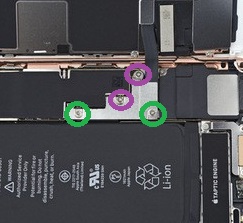
Поддеваем лопаткой заглушку и аккуратно извлекаем ее при помощи пинцета.
Шаг 8. Под этой пластиной поочередно снимаем шлейфы аккумулятора, дисплея и кнопки «Хоум». На этом этапе следует действовать с особой аккуратностью, чтобы не повредить коннекторы.

Шаг 9. В верхнем углу скручиваем три винта, удерживающие заглушку тачскрина. И снимаем ее, поддев пинцетом.

Шаг 10. Открепляем шлейф тачскрина так же как и предыдущие коннекторы.
Шаг 11. Отсоединяем дисплейный модуль.
Шаг 12. Переходим к снятию кнопки «Хоум». Для этого раскручиваем 4 болта на металлическом держателе и извлекаем его.

Шаг 13. Поддеваем шлейф кнопки пластиковой лопаткой и извлекаем ее через отверстие.
Шаг 14. Снимаем слуховой динамик (в верхней части смартфона) и датчик приближения, убирая заглушки и поддевая крепления пластиковой лопаткой.
Шаг 15. Откручиваем защитную металлическую пластину. Раскрутив 6 болтов крепления. Поддеваем ее лопаткой и извлекаем.
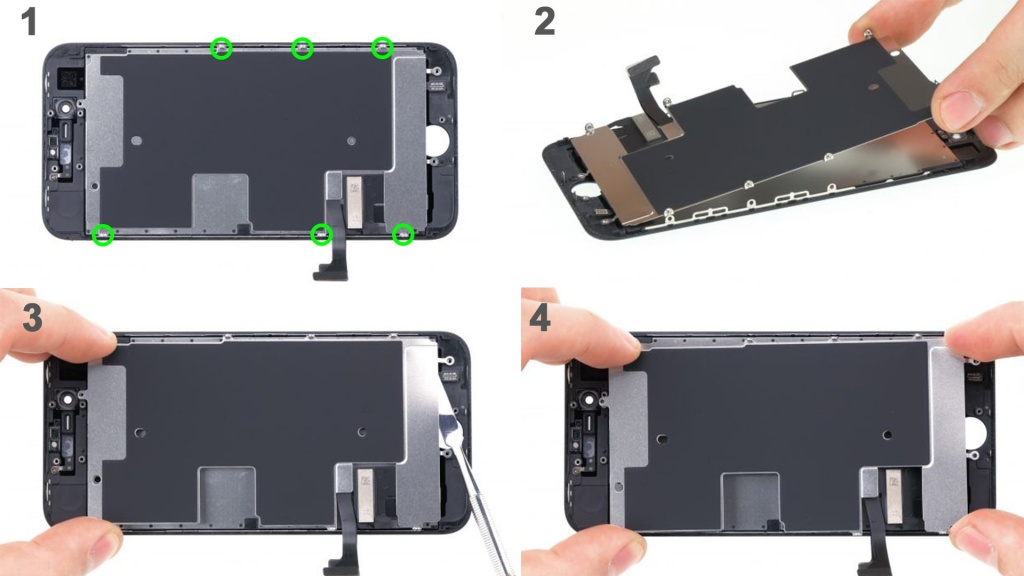
Этап № 2: установка
Шаг 1. С новой запчасти к Iphone снимаем все защитные пленки.
Шаг 2. Отгибаем шлейфы нового дисплея в сторону и устанавливаем пластину и заднюю панель на место. Закручиваем винты.
Шаг 3. В обратном порядке подсоединяем все изъятые датчики. При этом, когда приступаем к подключению шлейфов тачскрина и дисплея, не следует сразу закрывать их заглушками. Проверяем правильность соединений.
Этап № 3: проверка корректности установки.
После того, как вы поменяли дисплей на Iphone 8, его необходимо проверить. Эта процедура предназначена для того, чтобы убедиться в правильности подсоединения всех шлейфов.
Шаг 1. Подключаем шлейф аккумулятора.
Шаг 2. Переворачиваем дисплей и включаем питание смартфона.
Шаг 3. Проверяем скорость реакции на касание, нет ли битых пикселей, пятен, полос или каких-либо других повреждений.
Этап № 4: финальный.
Если замен экрана самостоятельно прошла успешно, переходим к окончательной сборке, затягивая накрепко все винты.
Узнайте, как заменить экран вашего iPhone 8. Эта часть поставляется с уже установленной фронтальной камерой, динамиком и защитным экраном от электромагнитных помех, что облегчает ремонт.
Все, что вам нужно сделать, это удалить старый экран и перенести кнопку «Домой» на новый экран, чтобы работать Touch ID.
» ‘Примечание’ »: если функция автоматического изменения яркости вашего iPhone не работает должным образом после восстановления экрана, убедитесь, что ваш iPhone обновлен до . Функция True Tone отключается после замены экрана, даже при использовании оригинального экрана Apple.
Навигация
- Шаг 1
- Шаг 2
- Шаг 3
- Шаг 4
- Шаг 5
- Шаг 6
- Шаг 7
- Шаг 8
- Шаг 9
- Шаг 10
- Шаг 11
- Шаг 12
- Шаг 13
- Шаг 14
- Шаг 15
- Шаг 16
- Шаг 17
- Шаг 18
- Шаг 19
- Шаг 20
- Шаг 21
- Шаг 22
Шаг 1
Положите на дисплей iPhone перекрывающиеся полоски прозрачной упаковочной ленты, пока все лицо не закроется.
Это сохранит стеклянные осколки и обеспечит структурную целостность при поднятии и поднятии дисплея.
Носите защитные очки, чтобы защитить глаза от любого стекла, потрясенного во время ремонта.
Если разбитое стекло затрудняет прилипание присоски в следующие несколько шагов, попробуйте сложить прочный кусок ленты (например, клейкую ленту) в ручку и вместо этого поднять дисплей.

Шаг 2
Используйте фен или и примените его к нижнему краю телефона примерно на 90 секунд, чтобы смягчить клей снизу.
Шаг 3
Два винта 1,3 мм
Два 2,8 мм винта
В этом руководстве , чтобы каждый возвращался туда, откуда он пришел во время повторной сборки , Установка винта в неправильном месте может привести к необратимому повреждению.
Снимите кронштейн.

Шаг 4
Чтобы повторно присоединить , как этот, нажмите на одну сторону до щелчка на место, затем повторите на другой стороне. Не нажимайте на середину. Если разъем даже слегка смещен, разъем может погнуться, что приведет к необратимому повреждению.
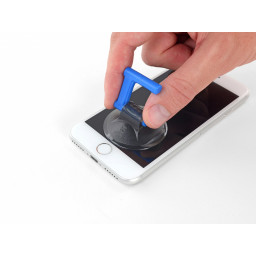
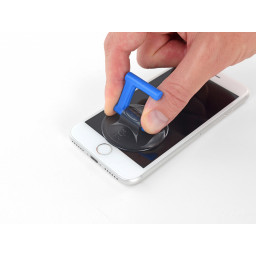
Шаг 5
Один 1,2 мм винт
Три 1,3 мм винта
Снимите кронштейн.
Во время сборки соблюдайте осторожность, чтобы не перетянуть эти винты, иначе кнопка «Домой» может не работать.
Шаг 6
Если весь разъем начинает подниматься, не отрываясь, надавите на кабель на верхнем краю разъема с помощью плоского spudger, одновременно приподнимая левый край разъема. Будьте очень осторожны, чтобы не повредить кабель или разъем, иначе вы навсегда отключите датчик.
Шаг 7
Убедитесь, что присоска не пересекается с кнопкой возврата, так как это предотвратит образование уплотнения между присоской и передним стеклом.
Шаг 8
Слегка отогните кабель разъема аккумулятора от платы логики, чтобы предотвратить его случайный контакт с розеткой и подачу питания на телефон во время ремонта.

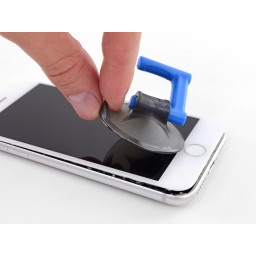
Шаг 9
Шаг 10
Переверните дисплей в сборе. Используйте фен или и примените его к нижнему краю дисплея примерно на 90 секунд, чтобы смягчить клей снизу.
Не перегревайте дисплей. Она должна быть слишком горячей, чтобы с ней было удобно дотрагиваться.


Шаг 11
Вставьте отверстие открытия в промежуток.
Водонепроницаемый клей, удерживающий дисплей на месте, очень прочный; Создание этого начального разрыва требует значительного количества силы. Если вам трудно открыть зазор, подайте больше тепла и осторожно покачивайте экран вверх и вниз, чтобы ослабить клей, пока не создадите достаточно зазора, чтобы вставить инструмент.
Шаг 12
Снимите кронштейн.
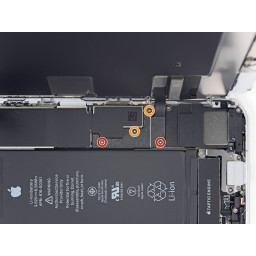

Шаг 13


Шаг 14
Остановитесь возле верхнего левого угла дисплея.
Не пытайтесь отодвинуть верхний край дисплея от задней части корпуса, так как он удерживается на месте пластиковыми зажимами, которые могут сломаться.


Шаг 15


Шаг 16
Для переустановки сначала пропустите кабель через отверстие в передней части дисплея, как показано на рисунке.
Ваша запасная часть может поставляться с уже установленными рядом с кнопкой «Домой». Удалите ненужные винты, чтобы можно было повторно установить скобу кнопки домой.


Шаг 17
Не вставляйте медиатор слишком далеко, иначе вы можете повредить кабели дисплея вдоль этой стороны iPhone. Вставьте его всего в несколько миллиметров, или примерно по ширине лицевой панели дисплея.


Шаг 18
Во время повторной сборки сделайте паузу здесь, если хотите .

Шаг 19
» ‘Не поднимайте дисплей более чем на 15º’ », иначе вы рискуете натянуть или порвать ленточные кабели, соединяющие дисплей.
Потяните маленькую втулку на присоске, чтобы снять ее с передней панели.


Шаг 20
Шаг 21

Шаг 22
Пока не пытайтесь полностью отделить дисплей, так как несколько хрупких ленточных кабелей все еще подключают его к логической плате iPhone.
Прислоните дисплей к чему-либо, чтобы держать его поднятым, пока вы работаете над телефоном.

-min.jpg)
-min.jpg)
-min.jpg)
-min.jpg)
-min.jpg)
-min.jpg)
-min.jpg)
-min.jpg)
-min.jpg)
-min.jpg)
-min.jpg)
-min.jpg)
-min.jpg)
-min.jpg)
-min.jpg)
-min.jpg)
-min.jpg)
-min.jpg)
-min.jpg)












































































